PROLITE E2483HS-B1 - écran (monitor) IIYAMA - Notice d'utilisation et mode d'emploi gratuit
Retrouvez gratuitement la notice de l'appareil PROLITE E2483HS-B1 IIYAMA au format PDF.
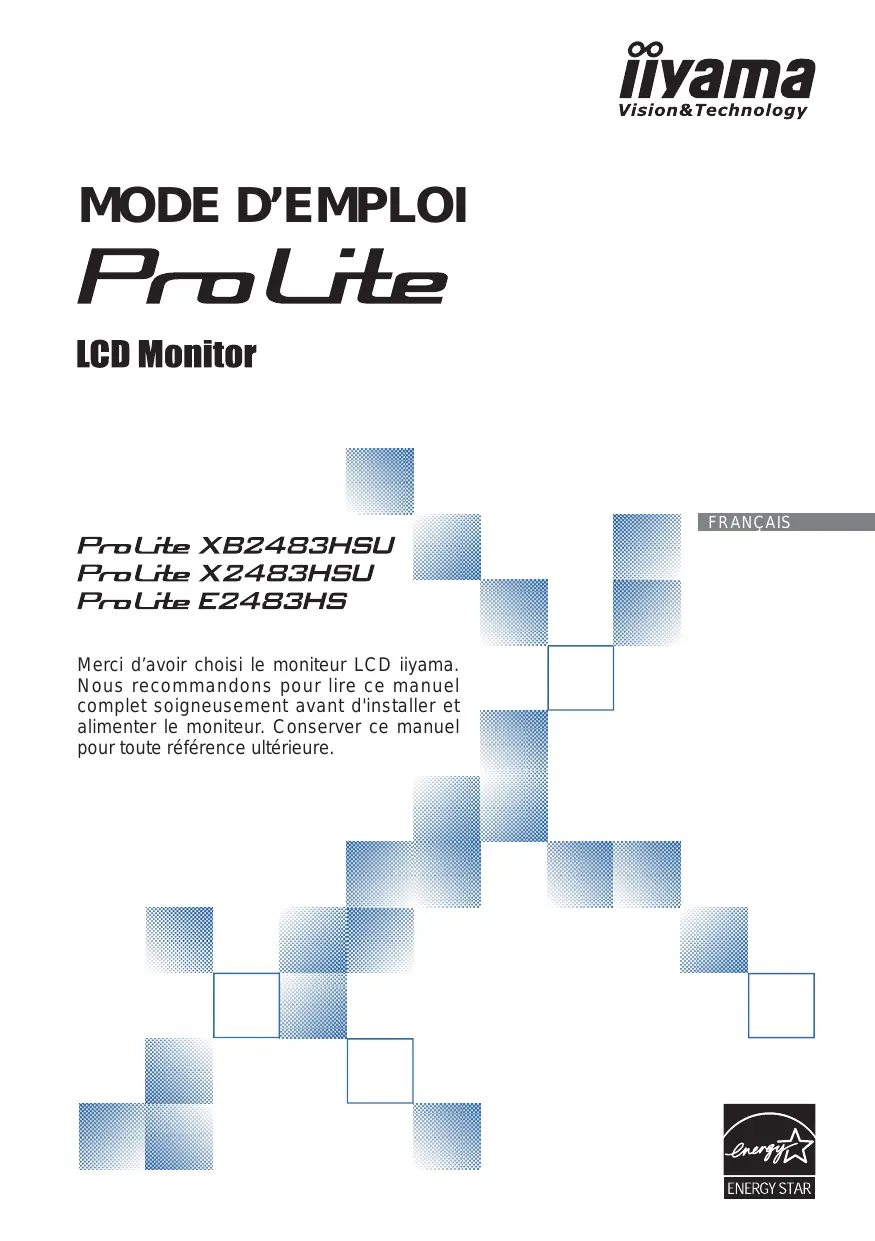
| Type de produit | Moniteur LED |
| Taille de l'écran | 24 pouces (61 cm) |
| Résolution | 1920 x 1080 pixels (Full HD) |
| Type de dalle | TN (Twisted Nematic) |
| Temps de réponse | 1 ms |
| Fréquence de rafraîchissement | 75 Hz |
| Luminosité | 250 cd/m² |
| Contraste | 1000:1 (statique) |
| Angles de vision | 170° horizontal / 160° vertical |
| Connectivité | HDMI, VGA, DVI-D |
| Alimentation électrique | 100-240V, 50/60Hz |
| Dimensions (avec support) | 540 x 410 x 200 mm |
| Poids | 5.2 kg |
| Compatibilités | PC, consoles de jeux, appareils multimédias |
| Fonctions principales | Mode d'économie d'énergie, réglage de la luminosité, réglage de l'inclinaison |
| Entretien et nettoyage | Utiliser un chiffon doux et sec, éviter les produits chimiques agressifs |
| Pièces détachées et réparabilité | Disponibilité variable, vérifier auprès du fabricant |
| Normes de sécurité | CE, RoHS |
| Garantie | 3 ans |
FOIRE AUX QUESTIONS - PROLITE E2483HS-B1 IIYAMA
Questions des utilisateurs sur PROLITE E2483HS-B1 IIYAMA
Pour connecter et utiliser votre moniteur IIYAMA PROLITE E2483HS-B1 en double écran avec un PC portable, suivez ces étapes :
1. Vérification des ports et câbles
- Identifiez les ports disponibles sur votre PC portable (HDMI, VGA, DisplayPort, USB-C, etc.).
- Assurez-vous d'avoir un câble compatible pour connecter votre écran (par exemple, un câble HDMI si les deux appareils disposent d'un port HDMI).
2. Connexion du moniteur
- Branchez une extrémité du câble sur le port correspondant de votre PC portable et l'autre sur le moniteur IIYAMA.
- Allumez votre moniteur et sélectionnez la bonne source d'entrée (HDMI, VGA, etc.) via les boutons de contrôle de l'écran.
3. Configuration de l'affichage sur le PC portable
- Sur Windows, faites un clic droit sur le bureau et choisissez "Paramètres d'affichage".
- Dans cette fenêtre, votre PC devrait détecter automatiquement le second écran. Si ce n'est pas le cas, cliquez sur "Détecter".
- Choisissez ensuite le mode d'affichage souhaité :
- Dupliquer : affiche la même image sur les deux écrans.
- Étendre : étend le bureau sur les deux écrans pour plus d'espace de travail.
- Afficher uniquement sur 1 ou 2 : active un seul écran.
- Vous pouvez aussi ajuster la résolution et l'orientation de chaque écran selon vos préférences.
4. En cas de non-détection de l'écran
- Vérifiez que tous les câbles sont correctement branchés et en bon état.
- Redémarrez votre PC portable pour forcer la détection des périphériques.
- Assurez-vous que les pilotes de votre carte graphique sont à jour en les téléchargeant depuis le site du fabricant.
En suivant ces étapes, vous devriez pouvoir connecter et configurer votre moniteur IIYAMA PROLITE E2483HS-B1 en double écran avec votre PC portable sans difficulté.
Si le menu On-Screen Display (OSD) de votre écran IIYAMA PROLITE E2483HS-B1 ne s'affiche pas, voici plusieurs étapes à suivre pour tenter de résoudre ce problème :
1. Vérifiez les connexions vidéo
- Assurez-vous que le câble vidéo (HDMI, DVI, VGA) est correctement branché entre l'écran et l'ordinateur.
- Testez un autre câble ou un autre port de sortie vidéo pour éliminer un problème de connexion.
2. Utilisez correctement les boutons de l'écran
- Localisez le bouton "Menu" ou le bouton dédié à l'OSD sur votre écran.
- Appuyez sur ce bouton une fois ou maintenez-le enfoncé quelques secondes pour faire apparaître le menu.
- Certains modèles utilisent des combinaisons de boutons pour accéder au menu, essayez de consulter les indications sur l'écran ou les étiquettes près des boutons.
3. Redémarrez et réinitialisez l'écran
- Éteignez l'écran et débranchez-le de la prise électrique pendant environ 2 minutes.
- Rebranchez et rallumez l'écran, puis essayez d'accéder à nouveau au menu OSD.
- Si possible, effectuez une réinitialisation d'usine via les boutons, souvent accessible en maintenant certains boutons enfoncés au démarrage (selon le modèle).
4. Vérifiez les paramètres de l'ordinateur
- Assurez-vous que la résolution et la fréquence de rafraîchissement envoyées par l'ordinateur sont compatibles avec l'écran.
- Essayez de connecter l'écran à un autre ordinateur pour vérifier si le problème persiste.
5. En cas de problème persistant
Si aucune de ces étapes ne permet d'afficher le menu OSD, il est possible que le bouton soit défectueux ou que l'écran présente un problème matériel. Dans ce cas, contactez le support technique IIYAMA pour une assistance spécifique ou une réparation.
Pour régler les paramètres de votre écran IIYAMA PROLITE E2483HS-B1, suivez ces étapes simples :
1. Accéder au menu OSD (On-Screen Display)
Appuyez sur le bouton Menu situé sur le panneau de contrôle de votre écran. Ce bouton se trouve généralement à l'arrière ou sur le côté de l'écran.
2. Naviguer dans le menu
Utilisez les boutons de navigation, souvent marqués par des flèches, pour parcourir les différentes options du menu. Vous verrez des catégories telles que :
- Image (luminosité, contraste, netteté)
- Couleur (température de couleur, niveaux de rouge, vert, bleu)
- Réglages (position de l'image, format d'affichage, autres fonctionnalités)
3. Ajuster les paramètres
- Sélectionnez la catégorie souhaitée avec les boutons de navigation.
- Modifiez les paramètres à l'aide des boutons correspondants.
- Validez chaque modification en appuyant sur le bouton Menu ou OK.
4. Enregistrer et quitter
Une fois vos réglages terminés, quittez le menu en appuyant plusieurs fois sur le bouton Menu jusqu'à disparition de l'affichage à l'écran. Vos modifications sont alors enregistrées automatiquement.
Ces réglages vous permettent d'adapter l'affichage selon vos préférences pour une meilleure expérience visuelle.
Téléchargez la notice de votre écran (monitor) au format PDF gratuitement ! Retrouvez votre notice PROLITE E2483HS-B1 - IIYAMA et reprennez votre appareil électronique en main. Sur cette page sont publiés tous les documents nécessaires à l'utilisation de votre appareil PROLITE E2483HS-B1 de la marque IIYAMA.
MODE D'EMPLOI PROLITE E2483HS-B1 IIYAMA
En tant que partenaire du programme ENERGY STAR , iiyama a déterminé que ce produit répondait aux directives pour l’économie d’énergie édictées par ENERGY STAR®.
TABLE DES MATIERES POUR VOTRE SECURITE1
CONSIGNES DE SECURITE1 REMARQUES SUR LES ECRANS A CRISTAUX LIQUIDES (LCD) ..3 SERVICE CLIENT 3 ENTRETIEN 3 AVANT D’UTILISER LE MONITEUR 4 AJUSTEMENT DE LA HAUTEUR ET L’ANGLE DE VISION : ProLite XB2483HSU13 CONNEXION DE VOTRE MONITEUR : ProLite XB2483HSU 13 UTILISATION DU MONITEUR 14 MENU DES PARAMÈTRES DE RÉGLAGE15 AJUSTEMENTS DE L’ÉCRAN 21 SYSTÈME D’ÉCONOMIE D’ÉNERGIE24 DEPANNAGE 25 INFORMATIONS DE RECYCLAGE 26 ANNEXE 27 CONDITIONS CLIMATIQUES DEFAVORABLES Il est conseillé de ne pas utiliser le moniteur pendant un orage violent en raison des coupures répétées de courant pouvant entraîner des malfonctions. Il est également conseillé de ne pas toucher à la prise électrique dans ces conditions car elles peuvent engendrer des chocs électriques.
POUR VOTRE SECURITE 1
FRANÇAIS NE PAS INTRODUIRE D’OBJETS DANS LE MONITEUR
ATTENTION INSTALLATION Pour prévenir les risques d’incendie, de chocs électriques ou de dommages, installez votre moniteur à l’abri de variations brutales de températures et évitez les endroits humides, poussiéreux ou enfumés.
Vous devrez également éviter d’exposer votre moniteur directement au soleil ou tout autre source lumineuse.
NE PAS PLACER LE MONITEUR DANS UNE POSITION DANGEREUSE Le moniteur peut basculer et causer des blessures s’il n’est pas convenablement installé. Vous devez également vous assurez de ne pas placer d’objets lourds sur le moniteur, et qu’aucun câble ne soient accessibles à des enfants qui pourraient les tirer et se blesser avec.
FRANÇAIS MAINTENIR UNE BONNE VENTILATION Le moniteur est équipé de fentes de ventilation. Veuillez à ne pas couvrir les fentes ou placer un objet trop proche afin d’éviter tout risque d’incendie. Pour assurer une circulation d’air suffisante, installer le moniteur
à 10 cm environ du mur. Les fentes d’aération sur l’arrière du châssis seront obstruées et il y aura risque de surchauffe du moniteur si vous retirez le socle du moniteur. La dépose du socle entraînera une surchauffe du moniteur ainsi que des risques d’incendie et de dommages. L’utilisation du moniteur lorsque celui-ci est posé sur sa partie avant, arrière ou retourné ou bien sur un tapis ou un matériau mou peut également entraîner des dommages.
DECONNECTEZ LES CABLES LORSQUE VOUS DEPLACEZ LE MONITEUR Avant de déplacer le moniteur, désactivez le commutateur de mise sous tension, débranchez le moniteur et assurez-vous que le câble vidéo est déconnecté. Si vous ne le déconnectez pas, cela peut engendrer un incendie et un choc électrique.
DEBRANCHEZ LE MONITEUR Afin d’éviter les accidents, nous vous recommandons de débrancher votre moniteur s’il n’est pas utilisé pendant une longue période.
TOUJOURS DEBRANCHER LE MONITEUR EN TIRANT SUR LA PRISE Débrancher le câble d’alimentation ou le câble de signal en tirant sur la prise. Ne jamais tirer le câble par le cordon car cela peut engendrer un incendie ou un choc électrique.
NE TOUCHEZ PAS LA PRISE AVEC DES MAINS HUMIDES Si vous tirez ou insérez la prise avec des mains humides, vous risquez un choc électrique.
LORS DE L’INSTALLATION DU MONITEUR SUR VOTRE ORDINATEUR Assurez-vous que l’ordinateur soit suffisamment robuste pour supporter le poids car cela pourrait engendrer des dommages à votre ordinateur.
NE PAS UTILISER LE MONITEUR PENDANT 24 HEURES DE SUITE Le moniteur n’est pas conçu pour fonctionner pendant 24 heures de suite, n’utilisez pas le moniteur pendant 24 heures de suite.
AUTRES RECOMMANDATIONS D’USAGE Pour prévenir toute fatigue visuelle, n’utilisez pas le moniteur à contre-jour ou dans une pièce sombre. Pour un confort et une vision optimum, positionnez l’écran juste au dessous du niveau des yeux et à une distance de 40 à 60 cm (16 à 24 pouces). En cas d’utilisation prolongée du moniteur, il est recommandé de respecter une pause de 10 minutes par heure car la lecture continue de l’écran peut entraîner une fatigue de l’oeil.
2 POUR VOTRE SECURITE
REMARQUES SUR LES ECRANS A CRISTAUX LIQUIDES (LCD)
De part de la nature fluorescente de la lumière émise, l’écran peut clignoter à l’allumage. Mettre l’interrupteur d’alimentation sur OFF, puis à nouveau sur ON pour faire disparaître le clignotement. La luminosité peut être légèrement inégale selon la configuration de bureau utilisée. En raison de la nature de l’écran LCD, une image rémanente de la précédente vue peut subsister après un nouvel affichage, si la même image a été affichée pendant des heures. Dans ce cas, l’affichage est rétabli lentement en changeant d’image ou en éteignant l’écran pendant des heures. Veuillez prendre contact avec IIYAMA France pour le remplacement de la lampe fluorescente de rétro éclairage quand l’écran est sombre, scintille ou ne s’éclaire pas. Ne jamais essayez de le remplacer vous même.
SERVICE CLIENT NOTEZ Si vous devez retourner votre matériel et que vous ne possédez plus votre emballage
d’origine, merci de contacter votre revendeur ou le service après vente d’iiyama pour conseil ou pour remplacer l’emballage.
ENTRETIEN AVERTISSEMENT Si vous renversez n’importe quel objet solide ou liquide tel que de l’eau à l’intérieur
du moniteur, débranchez immédiatement le câble d’alimentation et contactez votre revendeur ou le service technique iiyama.
CAUTION Pour des raisons de sécurité, éteindre et débrancher le moniteur avant de le
NOTEZ Ne pas gratter ou frotter l’écran à l’aide d’un objet dur afin de ne pas endommager
le panneau LCD. L’utilisation des solvants suivants est à proscrire pour ne pas endommager le boîtier et l’écran LCD: Diluant Nettoyants en atomiseur Essence Cire *4 Accessoire pour ProLite XB2483HSU
4 AVANT D’UTILISER LE MONITEUR
Merci de bien verifier, svp, que le mur ou la cloison, peut bien supporter le poids du moniteur, avant de l'installer.
Montage Ne heurtez pas le moniteur, cela pourrait l’endommager. Débrancher le moniteur avant le retrait du pied ou installation au mur pour éviter des chocs électriques voire des domages.
Installez le socle sur le pied du moniteur.
Utilisez le vis de pouce fourni avec le moniteur pour fixer le socle ave le pied du moniteur.
Vis de pouce pour fixer le socle et le pied.
Placez d’abord un morceau de tissus doux sur la table pour éviter que le moniteur ne soit rayé. Placez le moniteur à plat sur la table, face vers le bas. Enlevez le vis de pouce pour détacher le socle du pied du moniteur.
<Curseur d’arrêt>
Posez le moniteur dans la position verticale, puis appuyez sur le bouton à l'arrière du pied, tout en maintenant fermement la face supérieure de l'écran. Faites particulièrement attention car le moniteur pourrait se redresser rapidement lorsque vous le retirez.
6 AVANT D’UTILISER LE MONITEUR Curseur d’arrêt
Ne heurtez pas le moniteur, cela pourrait l’endommager. Débrancher le moniteur avant le retrait du pied ou installation au mur pour éviter des chocs électriques voire des domages.
En tenant le moniteur enfoncez le socle du pied jusqu’à ce que vous entendiez un clic.
Maintenez les crochets appuyés vers l’extérieur et retirez la base du pied. Appuyez sur le bouton de blocage en bas du socle et tirez le pour enlever le socle du moniteur.
NOTEZ Vous pouvez câbler un verrou de sécurité pour empêcher que le moniteur soit enlevé sans votre permission. Passages des câbles Connecteur audio (LINE OUT) Connecteur audio (LINE IN) Connecteur d’alimentation secteur ( NOTEZ Vous pouvez câbler un verrou de sécurité pour empêcher que le moniteur soit enlevé sans votre permission. Connecteur audio (LINE OUT) Connecteur audio (LINE IN) Connecteur d’alimentation secteur ( Connectez le moniteur à l’équipement audio avec le câble audio pour ordinateur lors de l’utilisation des fonctions audio. Connectez d’abord le câble d’alimentation au moniteur puis sur la prise électrique. Allumez votre écran et votre ordinateur. NOTEZ Le câble de signal utilisé pour la connexion de l’ordinateur et du moniteur peut varier en fonction du type d’ordinateur utilisé. Une connexion incorrecte peut endommager sérieusement le moniteur et l’ordinateur. Le câble fourni avec le moniteur est un connecteur au standard. Si un câble spécial est requis, veuillez contacter votre revendeur local iiyama ou le bureau régional iiyama. Pour la connexion aux ordinateurs Macintosh, veuillez contacter votre revendeur local iiyama ou le bureau régional iiyama pour l’adaptateur requis. Assurez-vous de bien serrer les vis manuelles à chaque extrémité du câble de signal.
[Exemple de connexion]
B Rassemblez les câbles au fond du stand.
10 AVANT D’UTILISER LE MONITEUR
CONNEXION DE VOTRE MONITEUR : ProLite X2483HSU / ProLite E2483HS NOTEZ Le câble de signal utilisé pour la connexion de l’ordinateur et du moniteur peut varier en fonction du type d’ordinateur utilisé. Une connexion incorrecte peut endommager sérieusement le moniteur et l’ordinateur. Le câble fourni avec le moniteur est un connecteur au standard. Si un câble spécial est requis, veuillez contacter votre revendeur local iiyama ou le bureau régional iiyama.
Pour la connexion aux ordinateurs Macintosh, veuillez contacter votre revendeur local iiyama ou le bureau régional iiyama pour l’adaptateur requis. Assurez-vous de bien serrer les vis manuelles à chaque extrémité du câble de signal.
[Exemple de connexion]
Connectez le moniteur à l’équipement audio avec le câble audio pour ordinateur lors de l’utilisation des fonctions audio. Connectez d’abord le câble d’alimentation au moniteur puis sur la prise électrique. Allumez votre écran et votre ordinateur.
MISE EN ROUTE DE L’ORDINATEUR
Fréquences du signal Passez aux fréquences souhaités détailles à la page 31 “FRÉQUENCES DE SYNCHRONISATION”.
RÉGLAGE DE L’ANGLE DE VISION : ProLite X2483HSU / ProLite E2483HS
Pour une vision optimale, il est recommandé de regarder le moniteur bien en face.
Tenez le pied pour ne pas renverser le moniteur lorsque vous modifiez son orientation.
Vous pouvez régler l’angle du moniteur jusqu’à 22° vers le haut et 5° vers le bas. Afin de vous assurer une position du corps saine et relaxe 5° quand vous regardez l’image du moniteur dans votre espace de travail, il est recommandé que le réglage de l’angle d’inclinaison n’excède pas 10 degrés. Réglez ensuite l’angle du moniteur comme vous le désirez. NOTEZ Ne touchez pas l’écran LCD lorsque vous réglez l’angle. Cela pourrait endommager ou casser l’écran LCD. Faites très attention à ne pas vous pincer les doigts ou les main lors du réglage de l’angle.
12 AVANT D’UTILISER LE MONITEUR
Maintenir la matrice afin que le moniteur ne bascule pas quand vous ajustez la hauteur et l’angle. Vous pouvez ajuster la hauteur du moniteur jusqu’à 130 mm et l’angle de vision, jusqu’à 45degrés à gauche et à droite, 22 degrés vers le haut et 5 degrés vers le bas. Ne pas toucher l’écran LCD quand vous ajustez la hauteur ou l’angle de vision. Cela pourrait engendrer des dommages ou fêlures de l’écran LCD. Attention la prudence est recommandée quand vous ajustez la hauteur ou l’angle de vision à ne pas vous coincer les doigts. Attention: manipulez avec précaution lorsque vous ajustez la hauteur de base pour ne pas vous coincer les doigts.
Paysage: tourner dans le sens inverse des aiguilles d’une montre.
NOTEZ N’essayez pas de tourner I’écran sans atteindre cette position haute car vous risquez d’endommager le pied.
Pour utiliser le mode “Portrait”, vous aurez besoin d’une carte vidéo adaptée. C Ajustez I’angle de I’écran à votre convenance. AVANT D’UTILISER LE MONITEUR 13
UTILISATION DU MONITEUR Le LCD iiyama est réglé à l’usine avec une fréquence de synchronisation figurant à la page 31 afin de donner la meilleure image. Vous pouvez également ajuster la position de l’image comme vous le souhaitez en suivant le mode opératoire ci-dessous. Pour plus de détails voir page 21,
AJUSTEMENTS DE L’ÉCRAN .
FRANÇAIS Appuyez la touche ENTER pour afficher les réglages à l’écran. Des pages additionnelles au Menu peuvent être visualisées en utilisant les touches / .
Sélectionnez la page de menu où se trouve l’icône de l’ajustement désiré. Appuyez la touche ENTER. Utilisez ensuite les touches
/ pour mettre en surbrillance l’icône du réglage souhaité. Appuyez la touche ENTER à nouveau. Utilisez ensuite les touches / pour effectuer les ajustements ou réglages appropriés. Appuyez la touche EXIT pour quitter le menu, et les réglages que vous venez de faire seront automatiquement enregistrés. Par exemple, pour corriger la position verticale, sélectionnez l’élément Géométrie du Menu, puis appuyez la touche ENTER. Puis, sélectionnez (Position V.) en utilisant les touches / . Une page d’ajustement apparaît après l’appui sur la touche ENTRER.
Utilisez ensuite les touches / pour corriger la position verticale. La position verticale de l’image entière doit changer pendant que vous effectuez l’opération.
Appuyez la touche EXIT pour finir et les modifications sont enregistrées en mémoire.
NOTEZ Lorsque l’utilisation des touches est abandonnée pendant l’ajustement, la fenêtre OSD disparaît après le délai défini pour la Temporisation. La touche EXIT peut également être utilisée pour fermer rapidement la fenêtre OSD. Les données de réglage sont automatiquement enregistrées en mémoire lorsque la fenêtre OSD disparaît. Évitez d’éteindre le moniteur pendant l’utilisation du Menu. Les ajustements pour Position H. / V. Horloge Pixel et Phase sont enregistrés pour chaque fréquence de signal. À l’exception de ces ajustements, tous les autres ajustements n’ont qu’un seul réglage qui s’applique sur toutes les fréquences de signal. 14 UTILISATION DU MONITEUR
MENU DES PARAMÈTRES DE RÉGLAGE Mise Au Point
*3 Ajustez la luminosité quand vous utilisez le moniteur dans une pièce sombre et que vous sentez que l’écran est trop lumineux.
Vous pouvez éviter la page de Menu et afficher directement l’échelle d’ajustement en suivant la manipulation suivante. Luminosit : Appuyez la touche
lorsque le Menu n’est pas affiché.
UTILISATION DU MONITEUR 15
Le DDC/CI est activé.
On Eteint Le DDC/CI est éteint. Off
NOTEZ Le DDC/CI est basculé entre Activé et Eteint comme suit en appuyant la touche successivement.
Activé On Off Affiche les informations sur le signal d’entrée actuel de la carte graphique dans votre ordinateur. Divers
Afficher les informations
Display Information On Eteint Ratio de Contraste Typique Off Plein Extension de l’affichage. Full Un niveau plus élevé a comme conséquence un plus rapide le temps de réponse. Activé Le logo IIYAMA est affiché lorsque le monitor est allumé. On Eteint Le logo IIYAMA n’apparaît plus lorsque le moniteur est allumé. Off
* Contr. avancé, Le Mode d ’affichage et Over Drive sont désactivés lorsque i-Style Color a été sélectionné.
Sélection de l'entrée : Appuyez la touche AUTO pendant 2-3 secondes successivement lorsque le Menu n’est pas affiché.
On Off HDMI Audio* HDMI Audio
Standard : Pour I'environnement de fenêtre général et le réglage par défault du moniteur.
Jeux : Pour I'environnement de jeux PC. Cinéma : Pour I'environnement d'un film et d'images animées. Paysage : Pour I'affichage d'images de paysage en extérieur. Texte : Pour I'édition de texte et I'affichage en environnement de traitement de texte.
20 UTILISATION DU MONITEUR
AJUSTEMENTS DE L’ÉCRAN
Dans le manuel sont décrits le réglage de la position de l’image, la réduction du scintillement et l’ajustement de la netteté pour le type d’ordinateur que vous utilisez.
Le moniteur a été conçu pour donner la meilleure performance à une résolution de 1920 x 1080, mais ne peut pas fournir les meilleures résolutions à moins de 1920 x 1080, car l’image est automatiquement étirée pour remplir l’écran. Cette résolution est recommandée en utilisation normale. L’affichage de texte ou des lignes sera flou ou irrégulier en épaisseur quand l’image est étirée dû au processus d’élargissement de l’écran. Il est préférable d’ajuster la position et la fréquence de l’image avec les commandes du moniteur, plutôt qu’avec les logiciels ou les utilitaires de l’ordinateur. Procédez aux ajustements après une période d’échauffement de trente minutes au moins. Des ajustements supplémentaires peuvent être nécessaires après la Mise Au Point selon la résolution ou la fréquence du signal. La Mise Au Point peut ne pas fonctionner correctement quand l’image affichée est autre que la mire d’ajustement de l’écran. Dans ce cas, des ajustements manuels sont nécessaires. L’écran peut être ajusté de deux manières. Une manière est l’ajustement automatique pour la Position, l’Horloge et la Mise au point. L’autre est de faire chacun des ajustements manuellement. Effectuez la Mise Au Point pour la première fois lorsque le moniteur est connecté à un nouvel ordinateur ou lorsque la résolution est changée. Si l’écran est flou ou scintille ou si l’image n’est pas cadrée correctement à l’écran après avoir effectué la Mise Au Point, les ajustements manuels sont nécessaires. Les deux ajustements devraient être faits en utilisant la mire de réglage de l’écran (Test. bmp) obtenue sur le site Web de IIYAMA (http://www.iiyama.com). Ajustez l’image en suivant la procédure ci-dessous pour obtenir l’image désirée. Ce manuel explique les ajustements sous Windows® OS. Affichez l’image à la résolution optimale. Ouvrez Test.bmp (mire d’ajustement de l’écran) comme papier peint. NOTEZ
Consultez la documentation appropriée pour le faire.
Test.bmp est conçu à une résolution 1280 x 1024. Positionnez bien la mire au centre dans la boîte de dialogue du paramètre du papier peint.
UTILISATION DU MONITEUR 21
FRANÇAIS Ajustez l’image en suivant la procédure ci-dessous pour obtenir l’image désirée quand l’entrée analogique est sélectionnée.
Appuyez la touche AUTO. (Mise Au Point)
Ajustez l’image manuellement en procédant comme suit lorsque l’écran est flou ou scintille ou l'image n’est pas cadrée correctement à l’écran après avoir effectué la Mise Au Point. Ajustez la Position V. de sorte que le haut et le bas de l’image soit bien cadrés à l’écran.
1) Ajustez la Position H. afin que le côté gauche de l’image soit sur le bord gauche de l’écran.
Dans le cas où l’image est plus grande ou plus petite que la zone d’affichage après le réglage de l’Horloge, répétez les étapes à partir de .
22 UTILISATION DU MONITEUR
Réglez la Phase pour corriger les perturbations horizontales, le scintillement ou la netteté en présence de la mire d’ajustement.
Réglez la Luminosité et la Couleur pour obtenir l’image souhaitée après les réglages de l’Horloge et de la Phase.
Et remettez votre papier peint favori.
UTILISATION DU MONITEUR 23
VESA DPMS. Il existe un mode d’économie d’énergie disponible comme décrit ci-dessous. La fonction d’économie d’énergie, y compris les réglages des minuteurs, est configurée par le système d’exploitation. Consultez le manuel de votre système d’exploitation pour des informations sur cette configuration.
Mode d’économie d’énergie Quand les signaux de synchronisation H / Synchronisation V / Synchronisation H et V provenant de l’ordinateur sont inactifs, le moniteur entre en mode d’économie d’énergie, ce qui réduit la consommation électrique à moins de 0,5W. L’écran devient noir, et le voyant d’alimentation devient orange. À partir du mode économie d’énergie, l’image réapparaît après quelques secondes soit en touchant de nouveau le clavier ou la souris.
Il est possible que le signal vidéo provenant de l’ordinateur puisse fonctionner alors
que la synchronisation du signal H ou V soit absente. Dans ce cas, la fonction d’ÉCONOMIE D’ÉNERGIE peut ne pas fonctionner normalement.
24 UTILISATION DU MONITEUR
DEPANNAGE En cas de dysfonctionnement du moniteur, procéder dans l’ordre aux contrôles suivants.
1. Effectuer les réglages décrits à la section UTILISATION DU MONITEUR en fonction du problème rencontré. Si le moniteur n’affiche pas d’image, allez à l’étape 2. 2. Se reporter aux tableaux suivants si l’on ne trouve pas la fonction de réglage correspondante à la section UTILISATION DU MONITEUR ou si le problème persiste. 3. Si vous recontrez un problème qui n’est pas décrit dans les tableaux ou qui ne peut pas être corrigé en utilisant les tableaux, cessez d’utiliser le moniteur et contactez votre revendeur ou le service technique iiyama pour plus d’assistance. Problème
L’écran n’est pas Les paramètres des signaux de l’ordinateur sont-ils dans la plage de synchronisé. valeurs du moniteur ? Le niveau de sortie vidéo de l’ordinateur est-il dans la plage de valeurs du moniteur ? L’écran n’est pas Les paramètres des signaux de l’ordinateur sont-ils dans la plage de centré. valeurs du moniteur ? L’écran est trop Le niveau de sortie vidéo de l’ordinateur est-il dans la plage de valeurs du lumineux ou trop moniteur ? sombre.
valeurs du moniteur ?
L’équipement audio (Ordinateur etc.) est en marche.
Le câble audio est connecté correctement. Augmentez le volume. Le Muet est OFF. Le niveau de sortie de l’équipement audio est dans les spécifications du moniteur.
FRANÇAIS Le son est trop fort
Le niveau de sortie de l’équipement audio est dans les spécifications du ou trop faible. moniteur. L’ a u d i t i o n d ’ u n Le câble audio est connecté correctement. bruit parasite.
INFORMATIONS DE RECYCLAGE Pour une meilleure protection de l'environnement svp ne disposez pas votre moniteur.
Veuillez visiter notre site Web : www.iiyama.com/recycle pour la réutilisation de moniteur.
26 DEPANNAGE / INFORMATIONS DE RECYCLAGE
ANNEXE Design et specifications techniques peuvent etre sujets à modifications, sans préavis.
*2 La hauteur de l'écran sans pied. ANNEXE 27
 Notice Facile
Notice Facile